Lưu ý : bạn phải đăng ký làm thành viên thì mới có thể download tại diễn đàn này ^-^
Người đẹp
Social bookmarking
Tìm kiếm
Latest topics
Hướng dẫn sử dụng bảng điều khiển trong phpBB
Trang 1 trong tổng số 1 trang
 Hướng dẫn sử dụng bảng điều khiển trong phpBB
Hướng dẫn sử dụng bảng điều khiển trong phpBB
1. Hiển thị tiếng Việt trong forum.
Vào theo đường dẫn ACP>>>
System>>> General tasks>>> Language packs>>>
Click vào install của gói ngôn ngữ "Vietnamese". Vậy là các bạn đã cài
đặt được gói ngôn ngữ Việt Nam
Tiếp theo là set ngôn ngữ tiếng Việt làm mặc định: vào ACP>>>
General>>> Board configuration>>> Board
settings>>> Click vào Default language và dropdown xuống gói
tiếng Việt>>> Click submit bên dưới.

Đến bước này thì chỉ những thành viên đăng ký sau này khách mới hiển thị
tiếng Việt, còn các thành viên cũ vẫn là tiếng Anh, để sử dụng tiếng
Việt cho tất cả mọi người, các bạn làm theo trong bước 1, nhưng lần này
sẽ là delete gói ngôn ngữ British English:
Vào theo đường dẫn
ACP>>> System>>> General tasks>>> Language
packs>>> Click vào delete của gói ngôn ngữ "British English".
(Xem hình dưới)
Hoàn thành. Forum của các bạn đã hiển thị tiếng Việt hoàn toàn ^^!
Vào theo đường dẫn ACP>>>
System>>> General tasks>>> Language packs>>>
Click vào install của gói ngôn ngữ "Vietnamese". Vậy là các bạn đã cài
đặt được gói ngôn ngữ Việt Nam
Tiếp theo là set ngôn ngữ tiếng Việt làm mặc định: vào ACP>>>
General>>> Board configuration>>> Board
settings>>> Click vào Default language và dropdown xuống gói
tiếng Việt>>> Click submit bên dưới.

Đến bước này thì chỉ những thành viên đăng ký sau này khách mới hiển thị
tiếng Việt, còn các thành viên cũ vẫn là tiếng Anh, để sử dụng tiếng
Việt cho tất cả mọi người, các bạn làm theo trong bước 1, nhưng lần này
sẽ là delete gói ngôn ngữ British English:
Vào theo đường dẫn
ACP>>> System>>> General tasks>>> Language
packs>>> Click vào delete của gói ngôn ngữ "British English".
(Xem hình dưới)
Hoàn thành. Forum của các bạn đã hiển thị tiếng Việt hoàn toàn ^^!

it24seo24- Đại tướng cấp 1

 Tổng số bài gửi : 434
Tổng số bài gửi : 434 Points : 1093
Points : 1093 Reputation : 8
Reputation : 8 Join : 01/09/2011
Join : 01/09/2011
Game
2:


 (2/2)
(2/2)
 Re: Hướng dẫn sử dụng bảng điều khiển trong phpBB
Re: Hướng dẫn sử dụng bảng điều khiển trong phpBB
2/ Thiết lập đăng ký thành viên
Vào ACP>>> Tổng quát>>> Cấu hình hệ thống>>>
Thiết lập đăng ký thành viên. trong này bạn sẽ tùy chọn để phù hợp với
Forum mình, sau đó click Chấp nhận.
Thân!!!
Vào ACP>>> Tổng quát>>> Cấu hình hệ thống>>>
Thiết lập đăng ký thành viên. trong này bạn sẽ tùy chọn để phù hợp với
Forum mình, sau đó click Chấp nhận.
Thân!!!

it24seo24- Đại tướng cấp 1

 Tổng số bài gửi : 434
Tổng số bài gửi : 434 Points : 1093
Points : 1093 Reputation : 8
Reputation : 8 Join : 01/09/2011
Join : 01/09/2011
Game
2:


 (2/2)
(2/2)
 Re: Hướng dẫn sử dụng bảng điều khiển trong phpBB
Re: Hướng dẫn sử dụng bảng điều khiển trong phpBB
3/ Tạo chuyên mục chính và chuyên mục con
Các bước để tạo các chuyên mục hay còn gọi là các box cho diễn đàn:
-Bước
1:tất nhiên để quản lí bất cứ cái gì cuat diễn đàn thì chúng ta đều
phải đăng nhập vô ACP tức bảng điều khiển của admin lúc này trong mục
tổng quát ta có thể click vô quản lí chuyên mục

hay chuyển qua mod chuyên mục

cả hai cái đều có chức năng giống nhau

-Bước 2:khai báo các thông tin của chuyên mục muốn tạo trong phần này chỉ có một số chú ý sau
Đối với chuyên mục chính thì trong phần nhóm chuyên mục bạn chọn nhóm
chuyên mục và trong phần chuyên mục chính chọn ko có chuyên mục chính

Còn đối với chuyên mục phụ thì trong phần nhóm chuyên mục chọn chuyên
mục còn trong chuyên mục chính chọn tên chuyên mục chính của chuyên mục
con này

Vậy là xong bạn nhìn xuống dưới click vô chấp nhận một chuyên mục mới
đã được tạo ra tuy nhiên nó mới chỉ có trong mục quản lí của bạn thôi
còn ở trang chủ mọi người vẫn chưa nhìn thấy nó chỉ được nhìn thấy sau
khi đã được cấp phép tạm thời ở bài này mình chưa hướng dẫn cấp phép vì
các bạn nên lập hết các box ra rồi hẵng tính tới chuyện cấp phép sau cho
đỡ mất thời gian đây là một thủ tục mới của phpBB3 so với phpBB2
Các bước để tạo các chuyên mục hay còn gọi là các box cho diễn đàn:
-Bước
1:tất nhiên để quản lí bất cứ cái gì cuat diễn đàn thì chúng ta đều
phải đăng nhập vô ACP tức bảng điều khiển của admin lúc này trong mục
tổng quát ta có thể click vô quản lí chuyên mục

hay chuyển qua mod chuyên mục

cả hai cái đều có chức năng giống nhau

-Bước 2:khai báo các thông tin của chuyên mục muốn tạo trong phần này chỉ có một số chú ý sau
Đối với chuyên mục chính thì trong phần nhóm chuyên mục bạn chọn nhóm
chuyên mục và trong phần chuyên mục chính chọn ko có chuyên mục chính

Còn đối với chuyên mục phụ thì trong phần nhóm chuyên mục chọn chuyên
mục còn trong chuyên mục chính chọn tên chuyên mục chính của chuyên mục
con này

Vậy là xong bạn nhìn xuống dưới click vô chấp nhận một chuyên mục mới
đã được tạo ra tuy nhiên nó mới chỉ có trong mục quản lí của bạn thôi
còn ở trang chủ mọi người vẫn chưa nhìn thấy nó chỉ được nhìn thấy sau
khi đã được cấp phép tạm thời ở bài này mình chưa hướng dẫn cấp phép vì
các bạn nên lập hết các box ra rồi hẵng tính tới chuyện cấp phép sau cho
đỡ mất thời gian đây là một thủ tục mới của phpBB3 so với phpBB2

it24seo24- Đại tướng cấp 1

 Tổng số bài gửi : 434
Tổng số bài gửi : 434 Points : 1093
Points : 1093 Reputation : 8
Reputation : 8 Join : 01/09/2011
Join : 01/09/2011
Game
2:


 (2/2)
(2/2)
 Re: Hướng dẫn sử dụng bảng điều khiển trong phpBB
Re: Hướng dẫn sử dụng bảng điều khiển trong phpBB
4/ Nhóm thành viên
Ngoài 5 cái nhóm chính của hệ thống chúng ta có thể tạo ra nhiều nhóm nữa theo ý muốn
Đăng nhập ACP >> Chọn Tab Thành viên và nhóm
Ờ bảng tiếp theo chọn quản lý nhóm
Tại đây bạn có thể thấy: Nhóm đặc biệt là nhóm đã được thiết lập sẵn trong hệ thống. (3)
Chúng ta ghi tên vào ô (4): Tên nhóm tùy ý bạn
Ờ trang sau ta có:
Tên nhóm: Đã ghi ở trước.
Giới thiệu nhóm: Phần này tùy ý ko ghi cũng đc.
Sao chép cấp phép từ:
Có thể sao chép từ các nhóm đã có trước (kể cả nhóm đặc biệt) hoặc
không sao chép (nhưng sau bạn cần thiết lập cấp phép cho nhóm)
Tích vào hiện thị nhóm trong chú thích nếu bạn muốn hiện nhóm ở danh sách nhóm ngoài trang chính
Các phần còn lại là tùy ý của bạn thôi ^^
Ngoài 5 cái nhóm chính của hệ thống chúng ta có thể tạo ra nhiều nhóm nữa theo ý muốn

Đăng nhập ACP >> Chọn Tab Thành viên và nhóm
Ờ bảng tiếp theo chọn quản lý nhóm
Tại đây bạn có thể thấy: Nhóm đặc biệt là nhóm đã được thiết lập sẵn trong hệ thống. (3)
Chúng ta ghi tên vào ô (4): Tên nhóm tùy ý bạn
Ờ trang sau ta có:
Tên nhóm: Đã ghi ở trước.
Giới thiệu nhóm: Phần này tùy ý ko ghi cũng đc.
Sao chép cấp phép từ:
Có thể sao chép từ các nhóm đã có trước (kể cả nhóm đặc biệt) hoặc
không sao chép (nhưng sau bạn cần thiết lập cấp phép cho nhóm)
Tích vào hiện thị nhóm trong chú thích nếu bạn muốn hiện nhóm ở danh sách nhóm ngoài trang chính
Các phần còn lại là tùy ý của bạn thôi ^^

it24seo24- Đại tướng cấp 1

 Tổng số bài gửi : 434
Tổng số bài gửi : 434 Points : 1093
Points : 1093 Reputation : 8
Reputation : 8 Join : 01/09/2011
Join : 01/09/2011
Game
2:


 (2/2)
(2/2)
 5/ Thay đổi giao diện
5/ Thay đổi giao diện
Đây là hướng dẫn giúp bạn thay đổi giao diện mặc định của Forum.
Download file Flash để xem offline: [You must be registered and logged in to see this link.]
Download file Flash để xem offline: [You must be registered and logged in to see this link.]

it24seo24- Đại tướng cấp 1

 Tổng số bài gửi : 434
Tổng số bài gửi : 434 Points : 1093
Points : 1093 Reputation : 8
Reputation : 8 Join : 01/09/2011
Join : 01/09/2011
Game
2:


 (2/2)
(2/2)
 Re: Hướng dẫn sử dụng bảng điều khiển trong phpBB
Re: Hướng dẫn sử dụng bảng điều khiển trong phpBB
6/ thay đổi logo & banner
Hầu hết các Admin đều muốn thay đổi logo
để Forum mình mang một phong cách riêng. Sau đây sẽ là hướng dẫn thay
đổi logo hoặc banner của Forum.
Download file Flash để xem offline: [You must be registered and logged in to see this link.]
Lưu ý:
_ Sau khi đã thay đổi Logo thành công và ưng ý, các bạn hok được nạp
lại gói hình ảnh của giao diện đang sử dụng. Nếu nạp lại thì tất cả sẽ
quay về mặc định.
_ Banner cũng làm tương tự với Logo.
Hầu hết các Admin đều muốn thay đổi logo
để Forum mình mang một phong cách riêng. Sau đây sẽ là hướng dẫn thay
đổi logo hoặc banner của Forum.
Download file Flash để xem offline: [You must be registered and logged in to see this link.]
Lưu ý:
_ Sau khi đã thay đổi Logo thành công và ưng ý, các bạn hok được nạp
lại gói hình ảnh của giao diện đang sử dụng. Nếu nạp lại thì tất cả sẽ
quay về mặc định.
_ Banner cũng làm tương tự với Logo.

it24seo24- Đại tướng cấp 1

 Tổng số bài gửi : 434
Tổng số bài gửi : 434 Points : 1093
Points : 1093 Reputation : 8
Reputation : 8 Join : 01/09/2011
Join : 01/09/2011
Game
2:


 (2/2)
(2/2)
 Similar topics
Similar topics» Các Plugin giúp dễ dàng điều hướng bài viết.
» Hướng dẫn reset máy in Samsung SCX 4300 bằng phần mềm
» download [Clip] Hướng dẫn tạo chữ ký động bằng Photoshop
» Điều khoản sử dụng mới của Google gây e ngại
» Đăng ký Google App Engine, hướng dẫn chi tiết bằng hình ảnh
» Hướng dẫn reset máy in Samsung SCX 4300 bằng phần mềm
» download [Clip] Hướng dẫn tạo chữ ký động bằng Photoshop
» Điều khoản sử dụng mới của Google gây e ngại
» Đăng ký Google App Engine, hướng dẫn chi tiết bằng hình ảnh
Trang 1 trong tổng số 1 trang
Permissions in this forum:
Bạn không có quyền trả lời bài viết






» Hakoiri Shoujo: Virgin Territory, anime hentai 18+ , vietsub by Baka-sub
» Learn English Vocabulary - GRE (145 Lesson / 5') part1
» BEN 10 [Mediafire + vietsub ]
» Panty Flash Teacher, hoạt hình người lớn 18+ , vietsub by Baka-sub
» Game Ninja Legend of Kage (Free) dành cho Smartphone Android và Tablet…
» Bán website nông nghiệp
» Anime NARUTO 50 MB/ep + SS1+SS2+ 7 The Movie, update thường xuyên!!!
» Viết ứng dụng Facebook